
MATERIALEN:
Credits:
het plaatje is getubed door

De word art is van SE_wordART_11_Halloween
de tubes zijn gemaakt door:
* MDZ_MIST * JMMz * phatpuppyart-d4bjl3r *
Filters:
Cybia Screenworks Close Knit
Graphics Plus Cross Shadow
**01**
Neem een transparante afbeelding van 700-500
Selecteer alles
Neem het plaatje starry_starry_night_by_phatpuppyart-d4bjl3r
Bewerken, kopiëren en plak hem in de selectie op je transparante afbeelding
Selecteer niets
**02**
Neem de tube VPC_MagicOrb[1]
Kopieer de middelste rasterlaag
Plakken als nieuwe laag op je bewerking
Afbeelding, formaat wijzigen 3maal met 80% alle lagen niet aangevinkt
Lagen dupliceren.
**03**
Op de onderste tubelaag aanpassen vervagen gaussiaanse vervaging met het bereik op 10
Maak de bovenste tube laag actief lagen omlaag samenvoegen
Zet deze linksonder in de hoek
**04**
Neem de tube HAUNTED_HOUSE_02_MDZ_MIST
Kopiëren en plakken als nieuwe laag
Zet deze een heel stuk naar rechts er mag wat buiten je bewerking vallen
zie mijn voorbeeld tot waar ik bedoel
Zet de mengmodus op luminantie oud
**05**
Neem de tube JMMzTarotReadinga
Aanpassen kleurtoon en verzadiging inkleuren met allebei op 0
Ga nu naar handmatige kleurcorrectie
en zet daar de bron op #b9b9b9 en doel op #7ea9cc
Kopiëren en plakken als nieuwe laag
**06**
Afbeelding formaat wijzigen 3maal met 80% alle lagen niet aangevinkt
Zet hem rechts neer alsof het lijkt of hij boven de tuinhek zit tegen het huis aan.
De laag dekking mag op 34
**07**
Neem de tube THE_REAPER_SICKLE_MDZ_MIST kopieer deze
Op je bewerking plak je hem als nieuwe laag
De mengmodus mag op luminantie en de laagdekking op 42
zet hem helemaal linksboven in de hoek neer
Lagen schikken omlaag verplaatsen tot boven de onderste laag
Tevreden hoe alles staat voeg dan de lagen zichtbaar samen
**08**
Selecteer alles nieuwe laag toevoegen
Effecten 3d effecten gestanst 0*0*100*80.00 zwart
Lagen samenvoegen
Afbeelding randje toevoegen 2 pixels met #7ea9cc
Selectie omkeren
Insteekfilter Cybia Screenworks Close Knit standaard
Selecteer alles
**09**
Afbeelding randje toevoegen 35 pixels met deze kleur #0e3150
Selectie omkeren
Insteekfilter Graphics Plus Cross Shadow standaard
Effecten Textuur Effecten Lamellen Breedte 5 Dekking 20 Kleur wit alles aangevinkt
**10**
Effecten rand effecten accentueren
Aanpassen vervagen gaussiaanse vervaging met het bereik op 1
Selecteer niets
Zet je naam of watermerk in de rand neer
Voeg alle lagen samen
**11**
Ga nog even terug naar de tube VPC_MagicOrb[1]
Kopieer nu de laag met de orb (de onderste laag)
Plakken als nieuwe laag
De laagdekking staat op 81 en de mengmodus mag op luminantie oud
Afbeelding formaat wijzigen 2maal met 80% alle lagen niet aangevinkt
Zet hem met je verplaatsings gereedschap onder haar handen neer
**12**
Laag dupliceren en zorg dat je verplaatsings gereedschap actief is
druk nu tien keer op het pijltje naar beneden toetsje op je toetsenbord
Laag dupliceren en nog eens tien keer op het pijltje naar beneden
toetsje drukken.
Doe dit nog twee keer zodat je 5 lagen met de orb heb
Zet nu de bovenste 4 orb lagen op slot
Bewerken samengevoegd kopiëren
**13**
Open animatieshop en plak hem daar als nieuwe animatie
Terug naar psp sluit de onderste orb laag en open de orb laag erboven
weer samengevoegd kopiëren
en in animatie shop plakken na actieve frame
Doe dit met alle lagen vanuit psp
**14**
In animatieshop
bewerken alles selecteren
Bewerken Kopieren
maak nu frame 5 actief en plakken na actieve frame
animatie framevolgorde omkeren
Maak even frame 1 je actieve frame
**15**
Ga terug naar psp
Neem de word art SE_wordART_11_Halloween
Zet via transparantie vergrendelen de transparantie van de laag even op slot
Vul de word art met deze kleur #7ea9cc
Zet de vergrendeling er weer af
Afbeelding formaat wijzigen 80% alle lagen aangevinkt
Kopiëren
**16**
In animatieshop plakken als nieuwe animatie en plak hem ook gelijk nog als tweede frame
Met de eerste frame actief
Ga naar Effecten Beeld effect invoegen
Zet de instellingen zo
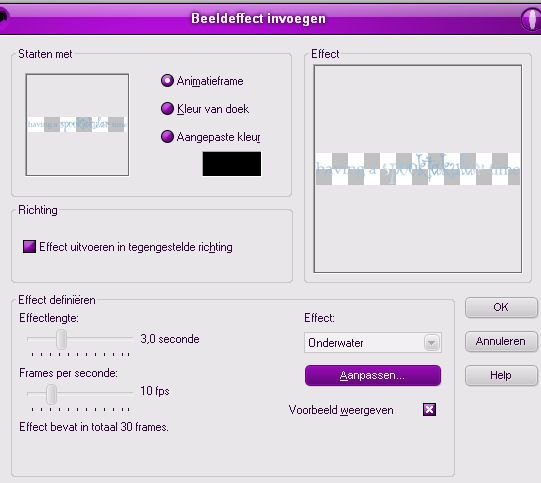
Eventueel kan je bij aanpassen nog verschillende golven aanpassen
wat je leuk vind
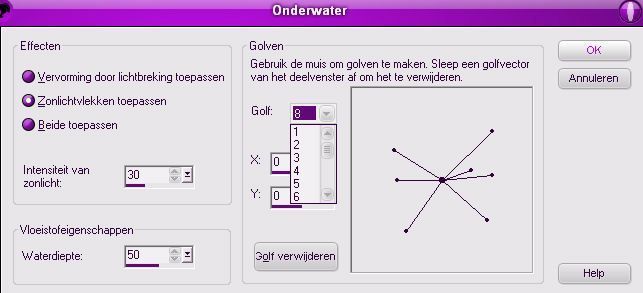
Maar zorg dat het totaal aantal frames op 30 komt
Druk op ok
**17**
Haal nu het eerste en het laatste frame uit de animatie gewoon door
de frame 1 actief te maken en op delete te drukken zo ook met het laatste frame
minimaliseer deze eventjes
**18**
Maak je frame 1 actief van je grote creatie
bewerken alles selecteren bewerken kopiëren
En maak het laatste frame (10) actief bewerken plakken na actieve frame
Maak nu frame 20 actief en doe nogmaals plakken na actieve frame
Je hebt nu hier ook 30 frames
Maak weer frame 1 actief bewerken alles selecteren
**19**
Maximaliseer je wordart animatie
Daar ook bewerken alles selecteren en kopieren
Dan neem je voor de laatste keer je grote bewerking erbij
Met je rechtermuisknop klik je IN je creatiie, uit het lijstje wat
tevoorschijn komt kies je voor Plakken IN geselecteerd frame.
Plaats de tekst op de plek die ik ook gedaan heb zo'n beetje rechts onder bij het tuinhek.
Tevreden met alles
Dan animatie formaat wijzigen 2 maal met 80% en dan naar 450 pixels
Haal je bewerking door de wizard optimalisatie heen en sla hem op als Gifje.
09 Oktober 2011
Deze les is geschreven door Yvette

Geen opmerkingen:
Een reactie posten